仿手绘照片磨皮美化的Photoshop教程
软件云 人气:0作者制作的时候处理得很细致,原图本身比较模糊失真,处理的难度更大。不过作者功力深厚,照片效果非常清新。原图

最终效果

思路:拿到一张图,准备做转手绘之前,第一件事就是处理图片,将皮肤的纹理和杂点除去,颜色调整成接近手绘的色调,并且降低皮肤的立体感,这步是基础。
方法:1、打开图片,高斯模糊,数值要稍微大一些,一般在8-10左右就可以。
2、创建新快照,点快照1左边的小方块,设置历史记录画笔折源,然后回到历史纪录面板,将记录后退到打开,如图一。
3、选择历史纪录画笔工具,在人物的皮肤上涂抹,使皮肤恢复到高斯模糊的状态,涂抹的时候注意避开五官和头发衣物,只涂抹皮肤就可以。边角的地方可以更改历史纪录画笔的大小、形状、不透明度。效果如图二。

4、打开通道面板,按住CTRL键,点击RGB通道,载入高光选区,保持选区,回到图层面板,新建一个图层,填充一种接近皮肤的颜色,这个颜色可以直接用吸管从皮肤上取色,也可以选择自己喜欢的,但是一定要接近皮肤,别弄个深红色的,跟酱猪蹄的感觉似的。咱这个图用的颜色是#FCE5D5。填充颜色之后,发现,有些地方被颜色遮盖了,所以,要调整一下图层的透明度,这个图我的数值是80%。如图三
5、皮肤基本上就处理的差不多了,细心的同胞们可以添加一个图层蒙版,将不需要的地方给擦去。如果,你像我一样懒的话,那就算了吧。
6、做好上边几步之后,CTRL+ALT+SHIFT+E盖印图层。
7、现在总体上看一下,对于这个图,个人不太满意她的脸型和鼻子,鼻子的下部有些宽,脸型不太对称。咱们就来个整形手术,方法很简单,就是液化工具,数值呢,看自己的习惯了。
8、完成本步后,点击这一图层左边的小方块设立历史记录画笔的源,因为下一步如果不能一次做好的话,可以退回来重新做。(后边如果还需要此步骤,不再说述理由)
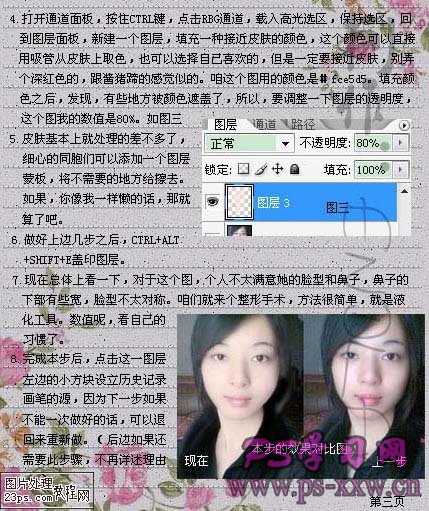
五官的处理
嘴巴:1、降低涂抹工具的强度到20%以下,在盖印图层的嘴巴上涂抹,将唇的纹理抹去,使之光滑。
2、涂抹完毕后,使用减淡工具和加深工具处理嘴巴的高光和阴影部分。
3、新建图层,在左右嘴角各点出一个红裼色的小圆点,高斯模糊一下。
4、新建图层,用钢笔工具绘制出嘴巴的轮廓,然后描边路径,勾选模拟压力。如果感觉颜色太深可以降低不图层透明度。(我在做这一步的时候,不透明度降得很低,所以看不大出来)
5、整体看一下,修饰局部细节,嘴巴就处理完成。
鼻子:鼻子咱们前面已经整过型了,所以,看起来比以前要高挺秀气一些。鼻子的重点是下半部分的处理。
1、用加深工具加深鼻孔的颜色,使之对比强烈。
2、如果你是美术专业人士,可以适当给鼻子加点高光和阴影,但如果你不是的话,就尽量不要动了,因为弄不好,会很难看。
3、上面的做完了吗?如果做完了,给鼻子也用钢笔描个轮廓吧,咱的也是透明度降低了,所以不是很明显。
4、整体修饰细节,效果对比见右图。
眉毛:这张图眉毛的处理,我弄的比较简单,新建图层,用画笔在眉毛处画了一道弧线,用涂抹工具推出眉毛的形状,降低了一下透明度就完事了,勤快的可以用钢笔慢慢的绘制路径,然后描边,一根根的画毛发。

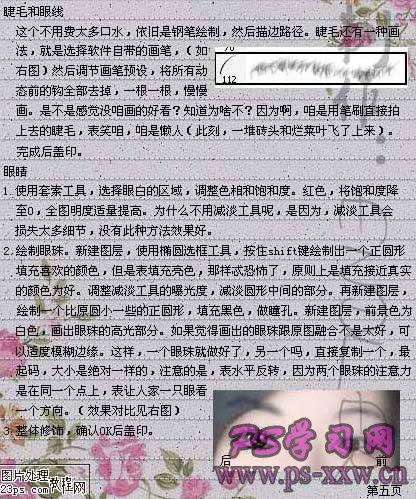
三、人物上妆及头发部分的处理,脸部可以适当的加上粉底,注意自然色彩不要太深,颜色需要跟人物脸色接近。头发的处理比较复杂,很多头发需要自己慢慢勾出路径再描边。


四、衣服及背景部分的处理,手绘画讲究简洁及清爽,需要把人物的衣服简化处理,背景换上好看的背景或者填充颜色。大家可以按照自己的喜好去整体美化,也可以适当装饰一下花纹图案。


加载全部内容